win10打开cmd命令窗口怎么操作 win10如何打开cmd命令窗口
更新时间:2023-10-24 09:22:17作者:skai
在win10操作系统中,cmd命令窗口是一个非常重要的工具,它允许用户通过输入命令来执行各种操作,如文件管理、网络设置等。掌握cmd命令的使用,可以极大地提高工作效率。但是许多小伙伴都不知道怎么打开,今天小编就跟大家介绍一下win10打开cmd命令窗口怎么操作,希望对你有帮助。
具体方法:
方法一:
1、我们也可以右键左下角的“开始菜单”。
2、打开其中的“运行”。
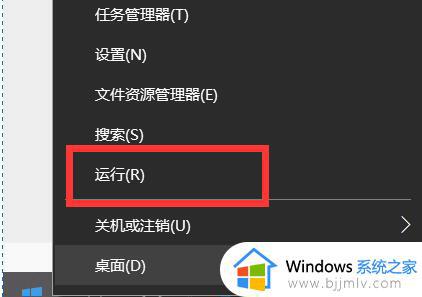
3、然后输入“cmd”并确定即可打开命令行。
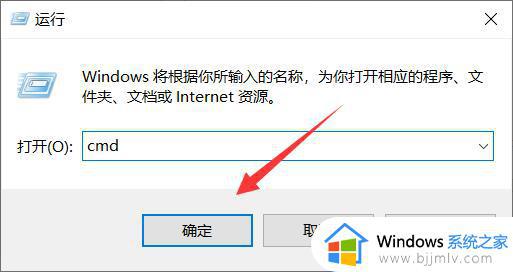
方法二:
1、首先点开左下角的搜索按钮,输入“命令提示符”。
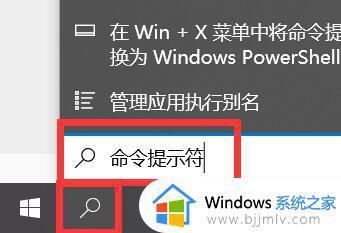
2、在搜索结果里就可以打开命令行了。
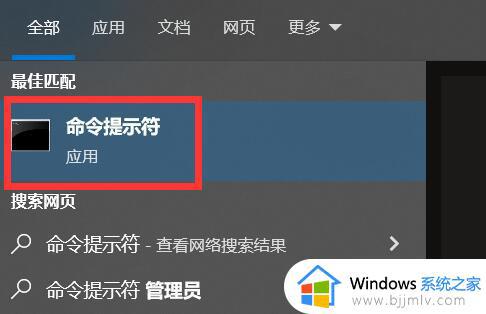
以上全部内容就是小编带给大家的win10打开cmd命令窗口操作方法详细内容分享啦,小伙伴们快点跟着小编一起来使用cmd命令窗口吧。
win10打开cmd命令窗口怎么操作 win10如何打开cmd命令窗口相关教程
- win10怎么进入cmd命令 win10如何打开cmd命令窗口
- win10怎么打开命令窗口 win10如何打开命令行窗口
- win10怎么进入运行命令窗口 win10系统如何打开运行命令窗口
- windows10打开命令窗口的方法 windows10如何打开命令窗口
- window10cmd命令怎么打开 windows10如何打开cmd命令
- win10命令提示符打不开怎么回事 win10无法打开命令提示符cmd如何解决
- win10打开画图命令怎么打开 win10如何打开画图命令
- win10激活cmd命令是什么 windows10激活cmd如何操作
- win10如何关闭445端口命令 win10关闭445端口方法命令
- win10清理c盘垃圾的cmd命令教程 win10如何通过cmd命令清理c盘垃圾
- win10如何看是否激活成功?怎么看win10是否激活状态
- win10怎么调语言设置 win10语言设置教程
- win10如何开启数据执行保护模式 win10怎么打开数据执行保护功能
- windows10怎么改文件属性 win10如何修改文件属性
- win10网络适配器驱动未检测到怎么办 win10未检测网络适配器的驱动程序处理方法
- win10的快速启动关闭设置方法 win10系统的快速启动怎么关闭
win10系统教程推荐
- 1 windows10怎么改名字 如何更改Windows10用户名
- 2 win10如何扩大c盘容量 win10怎么扩大c盘空间
- 3 windows10怎么改壁纸 更改win10桌面背景的步骤
- 4 win10显示扬声器未接入设备怎么办 win10电脑显示扬声器未接入处理方法
- 5 win10新建文件夹不见了怎么办 win10系统新建文件夹没有处理方法
- 6 windows10怎么不让电脑锁屏 win10系统如何彻底关掉自动锁屏
- 7 win10无线投屏搜索不到电视怎么办 win10无线投屏搜索不到电视如何处理
- 8 win10怎么备份磁盘的所有东西?win10如何备份磁盘文件数据
- 9 win10怎么把麦克风声音调大 win10如何把麦克风音量调大
- 10 win10看硬盘信息怎么查询 win10在哪里看硬盘信息
win10系统推荐